ఉబుంటు 22లో పోస్ట్గ్రెస్ఎమ్ఎల్ని ఇన్స్టాల్ చేయడానికి అనుసరించాల్సిన దశల గురించి ఈ పోస్ట్ మీకు మార్గనిర్దేశం చేస్తుంది కాబట్టి చదవండి. ప్రారంభిద్దాం!
PostgresMLని అర్థం చేసుకోవడం
PostgresML అనేది ఇంటరాక్టివ్ AI అప్లికేషన్లను రూపొందించడానికి నమ్మదగిన ఎంపికగా నిర్వచించబడింది. ఇది ఓపెన్ సోర్స్ AI అప్లికేషన్ డేటాబేస్గా పనిచేస్తుంది. ఇది ఇంటరాక్టివ్ మరియు స్కేలబుల్ AI- పవర్డ్ సొల్యూషన్లను రూపొందించడానికి ముందస్తు శిక్షణ పొందిన మోడల్లను కలిగి ఉన్న అధునాతన మెషీన్ లెర్నింగ్ అల్గారిథమ్లతో SQLని ఉపయోగిస్తుంది.
PostgresML LLMS, మెషిన్ లెర్నింగ్, వెక్టార్ ఆపరేషన్లు మొదలైన వాటితో ఇప్పటికే ఉన్న పోస్ట్గ్రెస్ను స్కేల్ చేస్తుంది, దీని ద్వారా వినియోగదారులు దాని సామర్థ్యాన్ని పెంచుకోవచ్చు. అంతేకాకుండా, డేటా డూప్లికేషన్, ప్రాసెస్ సరిహద్దులు, నెట్వర్క్ కాల్లు మరియు ఏదైనా సంక్లిష్టత వంటి కేసులను తొలగించే షేర్డ్ మెమరీ స్పేస్లో దాని అన్ని ఏకీకరణలు సజావుగా జరుగుతాయి. ఆ విధంగా, నిర్మించిన అప్లికేషన్ కొలవదగినది, నమ్మదగినది, సరళమైనది మరియు వేగవంతమైనది.
PostgresMLతో, మీ లక్ష్యాన్ని సాధించడానికి మీకు కొన్ని కీలక దశలు మాత్రమే అవసరం. ముందుగా, దీన్ని ఇన్స్టాల్ చేసి, ప్రారంభించడానికి సిద్ధం చేయండి. తర్వాత, మీ మెషీన్ లెర్నింగ్ మోడల్కు శిక్షణ ఇవ్వండి మరియు మీ కేసును నిర్వహించడానికి దాన్ని అమలు చేయండి. చివరగా, శిక్షణ పొందిన మోడల్ పరిష్కారాలను ఇవ్వడానికి అంచనా వేయనివ్వండి.
ఉబుంటు 22లో PostgresMLని ఎలా ఇన్స్టాల్ చేయాలి
ఇప్పటివరకు, PostgresML అనేది PostgreSQL యొక్క పొడిగింపు అని మేము అర్థం చేసుకున్నాము, ఇది వినియోగదారులకు శిక్షణనిచ్చేలా మరియు SQL ప్రశ్నలను ఉపయోగించే ఇతర టెక్స్ట్పై అనుమితిని అమలు చేయడానికి మరియు అమలు చేయడానికి మెషీన్ లెర్నింగ్ని అందిస్తుంది. కాబట్టి, PostgresMLని ఇన్స్టాల్ చేయడానికి, మీరు తప్పనిసరిగా మీ సిస్టమ్లో Postgresని కలిగి ఉండాలి. మేము ఇన్స్టాలేషన్ ప్రక్రియను కొన్ని దశలుగా విభజిస్తాము.
1. PostgreSQLని ఇన్స్టాల్ చేయండి
మీరు మీ సిస్టమ్లో Postgresని ఇన్స్టాల్ చేసి ఉంటే, మీరు ఈ దశను దాటవేయవచ్చు. అయితే, మీరు దీనికి కొత్త అయితే, మీరు ఈ క్రింది సాధారణ ఆదేశాలతో PostgreSQLని ఇన్స్టాల్ చేయవచ్చు:
మీ ఉబుంటు సిస్టమ్ ప్యాకేజీని నవీకరించడం ద్వారా ప్రారంభించండి.
సుడో సముచితమైన నవీకరణ
తరువాత, PostgreSQLని ఇన్స్టాల్ చేయండి.
సుడో సముచితమైనది ఇన్స్టాల్ postgresql postgresql-contrib 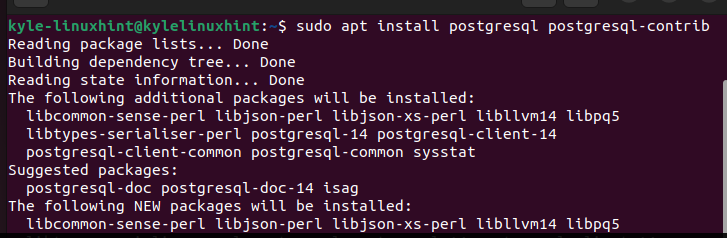
మీరు PostgreSQLని ఇన్స్టాల్ చేసిన తర్వాత, దాని సేవను ఈ క్రింది విధంగా ప్రారంభించండి:
సుడో systemctl postgresql.serviceని ప్రారంభించండిఇప్పుడు మీరు PostgreSQL ఇన్స్టాల్ చేసారు, దానితో ప్రారంభించడానికి మీరు వినియోగదారుని మరియు డేటాబేస్ను సృష్టించవచ్చు. మేము PostgresMLని ఇన్స్టాల్ చేసే ముందు డాకర్ని ఇన్స్టాల్ చేసి, దాని సేవలను ప్రారంభించడం తదుపరి దశ.
2. డాకర్ని ఇన్స్టాల్ చేయండి
డాకర్తో, మీరు PostgresML అప్లికేషన్లను సౌకర్యవంతంగా ఇన్స్టాల్ చేయడానికి మరియు నిర్మించడానికి కంటైనర్ను పొందుతారు. ఇక్కడ, మేము డాకర్ డెస్క్టాప్ను ఇన్స్టాల్ చేస్తాము మరియు మాకు 64-బిట్ ఉబుంటు 22 అవసరం.
డాకర్ డెస్క్టాప్ను ఇన్స్టాల్ చేయడానికి, మీరు దానిని డాకర్ రిపోజిటరీ లేదా ఉబుంటు రిపోజిటరీల నుండి సోర్స్ చేయవచ్చు. కింది ఆదేశంతో మునుపటి డాకర్ సంస్కరణలను తీసివేయడం మొదటి విషయం:
సుడో apt-get తొలగించండి డాకర్ డాకర్-ఇంజిన్ docker.io కంటైనర్ రన్క్మీరు మునుపటి సంస్కరణలను తీసివేసిన తర్వాత, మీ సిస్టమ్ను నవీకరించండి మరియు అవసరమైన ముందస్తు ప్యాకేజీలను ఇన్స్టాల్ చేయడానికి కింది ఆదేశాన్ని అమలు చేయండి:
సుడో సముచితమైనది ఇన్స్టాల్ lsb-విడుదల ca-సర్టిఫికెట్లు apt-transport-https సాఫ్ట్వేర్-ప్రాపర్టీస్-కామన్ -మరియు 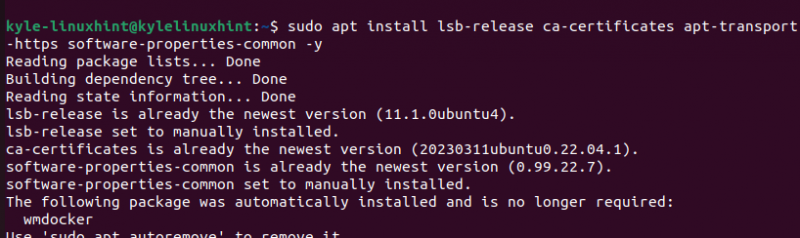

అన్ని ప్యాకేజీల ఇన్స్టాలేషన్ను నిర్ధారించడానికి “y” నొక్కండి మరియు ప్రక్రియ పూర్తయ్యే వరకు వేచి ఉండండి. డాకర్ని దాని అధికారిక రిపోజిటరీ నుండి సోర్సింగ్ చేస్తే, మీరు దానిని టెర్మినల్లో ఇన్స్టాల్ చేయడానికి మేము దాని GPG కీని తప్పనిసరిగా జోడించాలి. కాబట్టి, కింది ఆదేశాన్ని అమలు చేయడం ద్వారా డాకర్ GPG కీని జోడించండి:
మీరు మీ ఉబుంటులోని మూలాధారాల జాబితాకు GPG కీతో చేర్చిన డాకర్ రిపోజిటరీని కూడా జోడించాలి. దాని కోసం, కింది ఆదేశంతో రిపోజిటరీని ఎకో చేయండి:
ప్రతిధ్వని 'deb [arch= $(dpkg --ప్రింట్-ఆర్కిటెక్చర్) signed-by=/usr/share/keyrings/docker-archive-keyring.gpg] https://download.docker.com/linux/ubuntu $(lsb_release -cs) స్థిరంగా' | సుడో టీ / మొదలైనవి / సముచితమైనది / sources.list.d / డాకర్.జాబితా > / dev / శూన్యజోడించిన డాకర్ రిపోజిటరీని సిస్టమ్ గమనించడానికి, మీరు సిస్టమ్ రిపోజిటరీని apt కమాండ్ ద్వారా అప్డేట్ చేశారని నిర్ధారించుకోండి.
సుడో సముచితమైన నవీకరణ 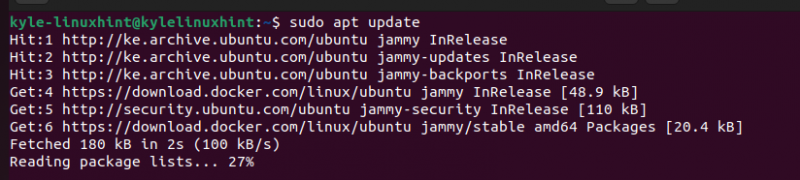
ఈ సమయంలో, మీరు ఇప్పుడు “docker-ce” ప్యాకేజీని ఉపయోగించి డాకర్ని ఇన్స్టాల్ చేయవచ్చు. కింది ఆదేశాన్ని అమలు చేయండి:
సుడో సముచితమైనది ఇన్స్టాల్ డాకర్-CEఇన్స్టాలేషన్ను ప్రారంభించడానికి “y” నొక్కండి.
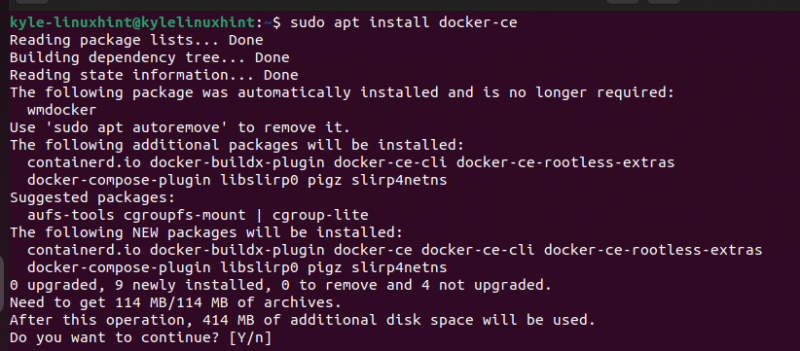
మీరు దాని సంస్కరణను తనిఖీ చేయడం ద్వారా డాకర్ ఇన్స్టాల్ చేయబడిందని ధృవీకరించవచ్చు.

3. PostgresMLని ఇన్స్టాల్ చేయండి
మీరు అంతా సిద్ధంగా ఉన్నారు మరియు ఇప్పుడు PostgresMLని ఇన్స్టాల్ చేయవచ్చు. ఓపెన్ సోర్స్ ప్రాజెక్ట్గా, PostgresMLని ఇన్స్టాల్ చేయడానికి మీరు దాని GitHub కోడ్ని యాక్సెస్ చేయడం, క్లోన్ చేయడం మరియు “docker-compose” ఆదేశాన్ని ఉపయోగించి ప్రాజెక్ట్ను రూపొందించడం అవసరం.
కింది ఆదేశంతో PostgresML రిపోజిటరీని క్లోన్ చేయడానికి gitని ఉపయోగించడం ద్వారా ప్రారంభిద్దాం:
సుడో git క్లోన్ https: // github.com / postgresml / postgresml.git 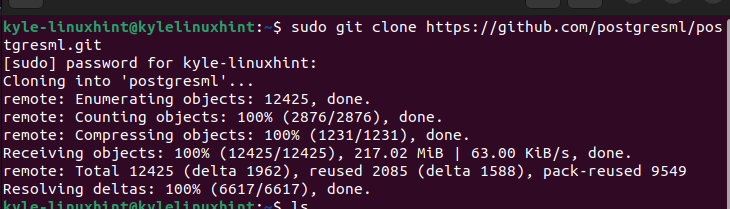
క్లోనింగ్ 100% వరకు నడుస్తుంది. ఇది పూర్తయిన తర్వాత, మీరు మునుపటి చిత్రంలో ఉన్న అవుట్పుట్ను పొందాలి. మీరు కొత్త డైరెక్టరీని గమనించవచ్చు; 'postgresml' సృష్టించబడింది.
“cd” ఆదేశాన్ని ఉపయోగించి ఆ ఫోల్డర్లోకి నావిగేట్ చేయండి.

'postgresml' ఫోల్డర్లో నిల్వ చేయబడిన 'compose.yml' ఫైల్లో నిర్వచించబడిన కంటైనర్లలో PostgresML డేటాబేస్ను రూపొందించడానికి మరియు అమలు చేయడానికి 'docker-compose up' ఆదేశాన్ని ఉపయోగించడం చివరి దశ. మీరు ఆదేశాన్ని అమలు చేసిన తర్వాత, అది PostgresMLని నిర్మించడం ప్రారంభిస్తుంది.
https: // github.com / postgresml / postgresml.gitమీకు స్థిరమైన ఇంటర్నెట్ కనెక్షన్ మరియు తగిన స్థలం ఉందని నిర్ధారించుకోండి. ప్రక్రియ పూర్తయిన తర్వాత, మీరు ఉబుంటు 22లో పోస్ట్గ్రెస్ఎమ్ఎల్ని ఇన్స్టాల్ చేయడం విజయవంతంగా నిర్వహిస్తారు మరియు దానిని ఉపయోగించడం ప్రారంభించవచ్చు.
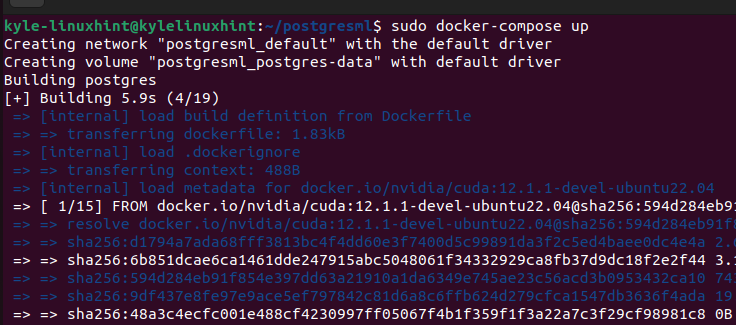
మీరు డాకర్ని ఇన్స్టాల్ చేసి, పోస్ట్గ్రెస్ఎమ్ఎల్ను క్లోనింగ్ చేయడం మరియు బిల్డింగ్ చేయడం ద్వారా ఈ ఇబ్బందిని కోరుకోకూడదనుకుందాం. పోస్ట్గ్రెస్ఎమ్ఎల్ ఆన్లైన్ వెర్షన్ను యాక్సెస్ చేసే అవకాశం మీకు ఉంది, ఇక్కడ మీరు సైన్ అప్ చేయవచ్చు మరియు 5 GB డేటాతో పని చేసే స్థలాన్ని ఆస్వాదించవచ్చు, దాన్ని మీరు మీ స్కేలబుల్ AI- పవర్డ్ సొల్యూషన్లను రూపొందించడానికి ఉపయోగించవచ్చు. తనిఖీ చేయండి PostgresML అధికారిక పేజీ మరియు ప్రారంభించడానికి సైన్ అప్ చేయండి.
ముగింపు
ఈ పోస్ట్ ఉబుంటు 22లో పోస్ట్గ్రెస్ఎమ్ఎల్ని ఇన్స్టాల్ చేయడానికి అనుసరించాల్సిన దశలను వివరించింది. పోస్ట్గ్రెస్ని ఇన్స్టాల్ చేయడం నుండి డాకర్ మరియు పోస్ట్గ్రెస్ఎమ్ఎల్ని ఇన్స్టాల్ చేయడం వరకు అనుసరించాల్సిన దశలను మేము చూశాము. అయినప్పటికీ, సిస్టమ్లో దీన్ని ఇన్స్టాల్ చేయడానికి బదులుగా బ్రౌజర్లో ఉపయోగించుకోవడానికి PostgresMLతో సైన్ అప్ చేసే సులభమైన ఎంపికను మేము పేర్కొన్నాము. అంతే!